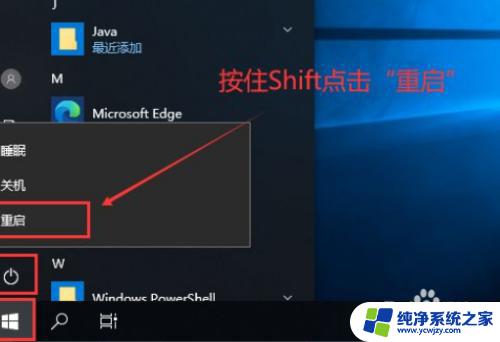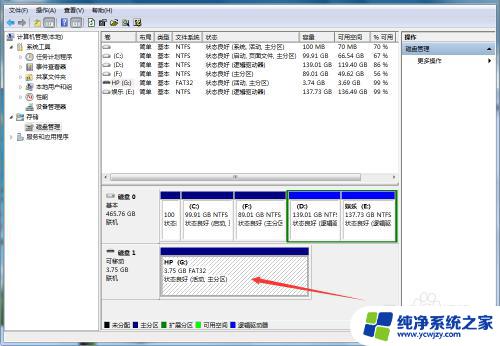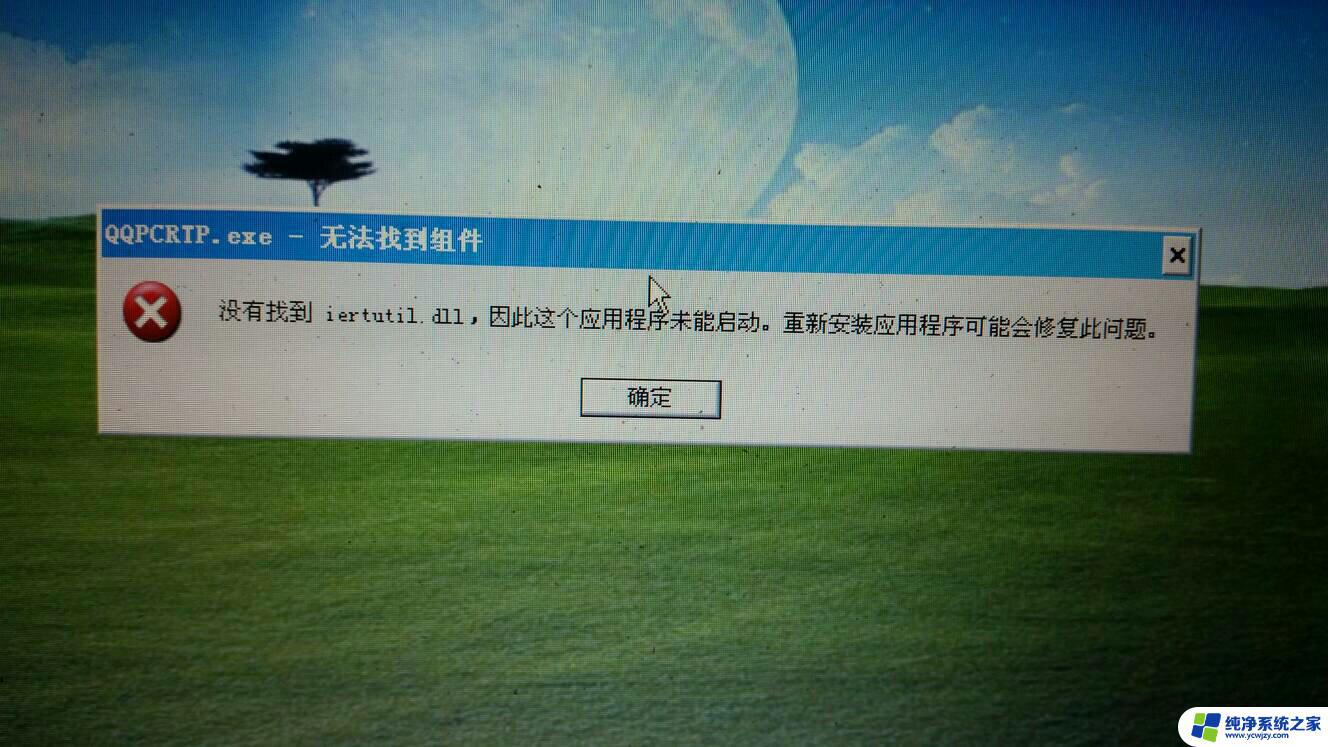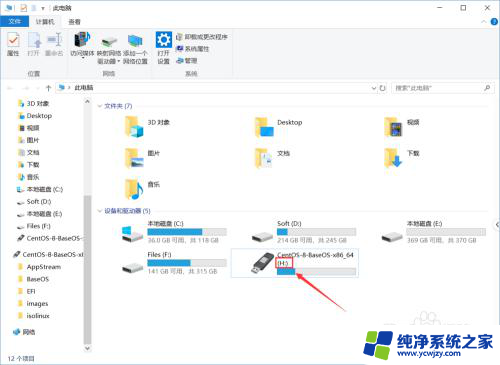电脑系统文件修复 Windows系统自带工具修复系统文件步骤
更新时间:2024-01-08 09:58:27作者:jiang
电脑系统文件的修复是维护系统稳定性和正常运行的重要步骤,Windows系统提供了自带工具,帮助用户轻松修复系统文件。通过一系列简单的步骤,我们可以解决由于文件损坏或丢失而引起的各种问题。无论是出现蓝屏错误、程序无法正常运行还是系统崩溃,修复系统文件都是解决问题的有效途径。在本文中我们将探讨Windows系统自带工具修复系统文件的详细步骤,希望能为大家提供实用的解决方案。
操作方法:
1.首先在搜索框输入“命令提示符”并选择“命令提示符”。
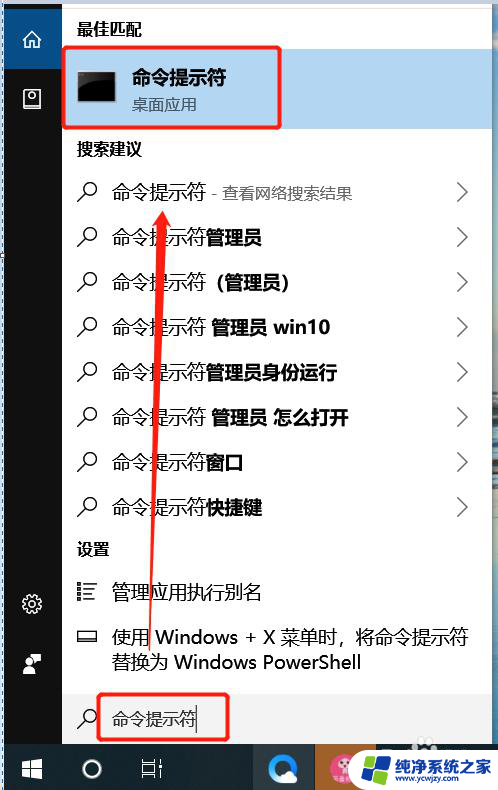
2.然后输入“sfc /?”并敲击回车。
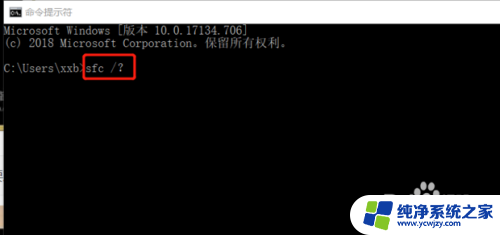
3.之后就会弹出这个修复工具基本情况和使用方法的选择界面,我们可以看到红框中的那个工具和使用方法。这个就是修复系统文件的工具命令。
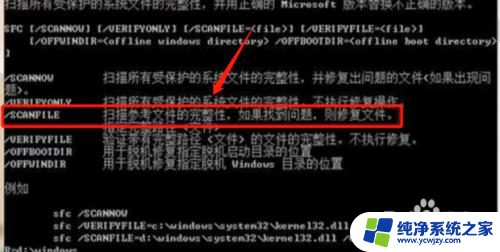
4.然后输入“sfc \scannow”并敲击回车,即可开始自动修复系统文件。
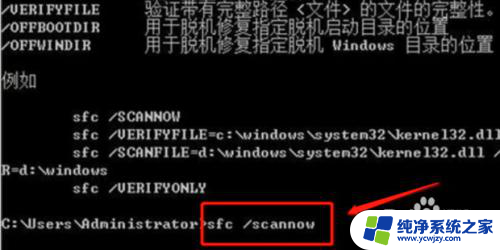
5.最后需要稍微等待一会,在命令提示符中可以看到修复的情况和数据显示出来。即可自动修复好系统文件。

以上是电脑系统文件修复的全部内容,如果您遇到相同问题,可以参考本文中介绍的步骤进行修复,希望对大家有所帮助。